win11电脑打不开个性化 win11个性化设置打不开怎么处理
更新时间:2024-11-04 10:07:41作者:xtyang
很多Win11电脑用户反映在尝试打开个性化设置时遇到了问题,有时甚至导致整个系统无法正常运行,对于这种情况,我们可以尝试一些简单的方法来解决,比如检查系统更新、重启电脑或者进行系统还原。如果问题依然存在,可能需要考虑重新安装系统或者寻求专业人士的帮助。在遇到Win11个性化设置无法打开的问题时,及时采取有效的措施是非常重要的,希望以上方法能帮助到大家解决困扰。
win11电脑打不开个性化:
解决方法一:修改本地组策略
1、在系统的开始菜单中,点击进入“运行”对话框。然后在其输入框中输入gpedit.msc,再按住回车键即可执行该程序。
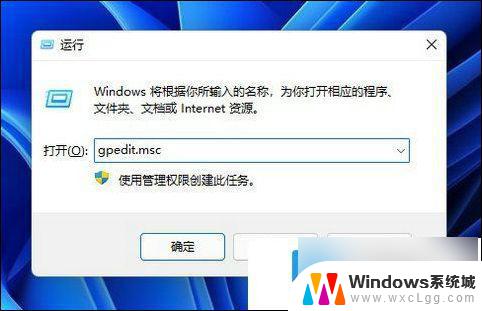
2、执行完该程序后,打开了本地组策略编辑器。然后在其左侧窗口中依次展开“用户配置”-“管理模板”-“控制面板”-“个性化”。
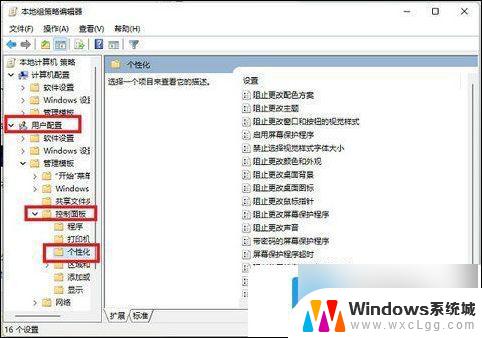
3、在个性化的右边设置窗口中,找到阻止更改的策略。双击进入编辑窗口,将“已启用”修改为“未配置”或者“已禁用”,再点击下面的确定和应用键,即可。
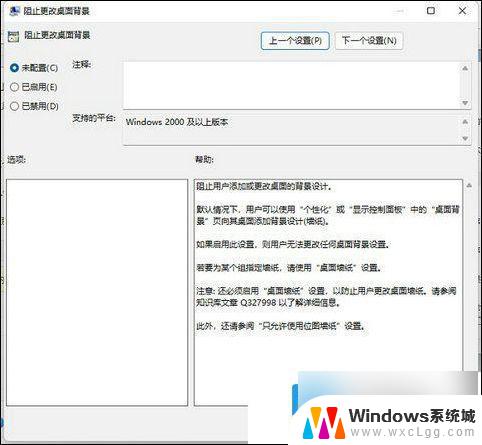
解决方法二:激活系统
如果系统没有激活,用户也是不可以修改个性化设置的。
解决的方法自然是激活Win11系统。可以使用工具来激活。
以上就是关于win11电脑打不开个性化的全部内容,有出现相同情况的用户就可以按照小编的方法了来解决了。
win11电脑打不开个性化 win11个性化设置打不开怎么处理相关教程
-
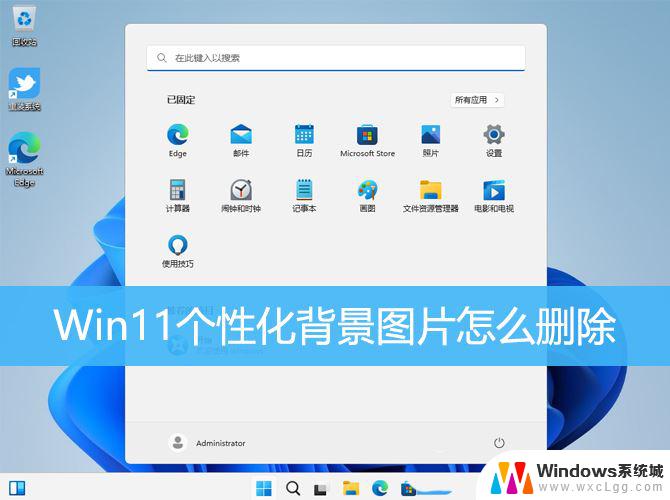 怎么删除win11壁纸图片 Win11个性化背景图片删除方法
怎么删除win11壁纸图片 Win11个性化背景图片删除方法2024-12-20
-
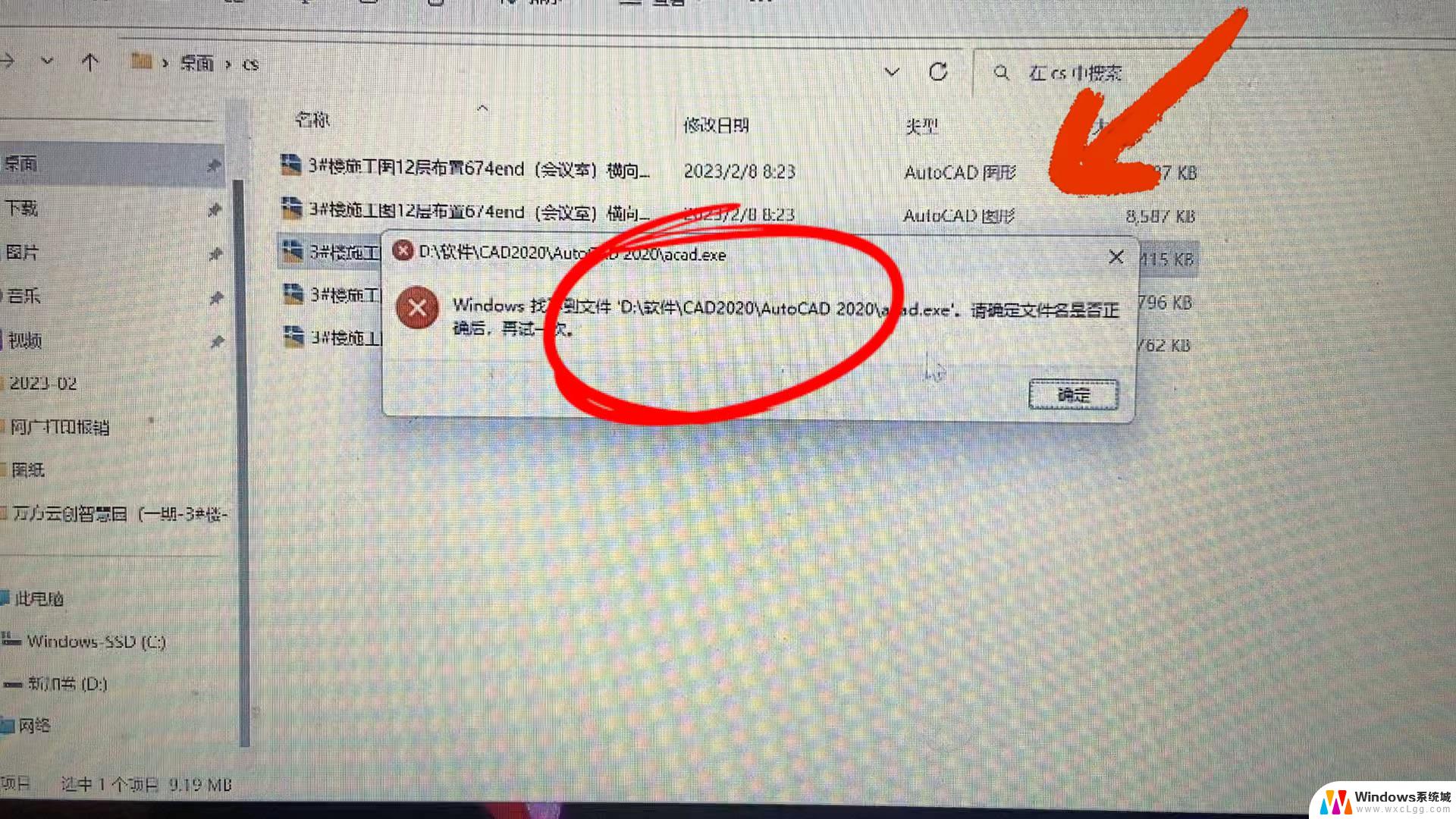 win11不能打开多个文件夹 win11文件夹打不开解决方案
win11不能打开多个文件夹 win11文件夹打不开解决方案2024-10-26
-
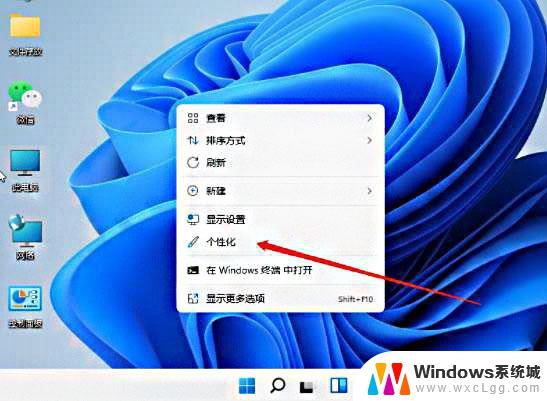 win11状态栏闪烁图标颜色 win11任务栏个性化颜色修改技巧
win11状态栏闪烁图标颜色 win11任务栏个性化颜色修改技巧2024-10-16
-
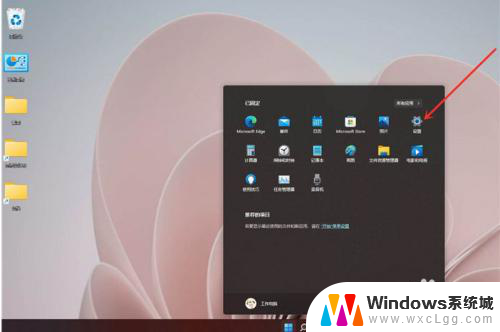 win11电脑设置高性能 Windows11如何打开高性能模式
win11电脑设置高性能 Windows11如何打开高性能模式2024-11-15
-
 win11系统怎么打开高性能模式 Windows11如何设置高性能模式
win11系统怎么打开高性能模式 Windows11如何设置高性能模式2024-11-01
-
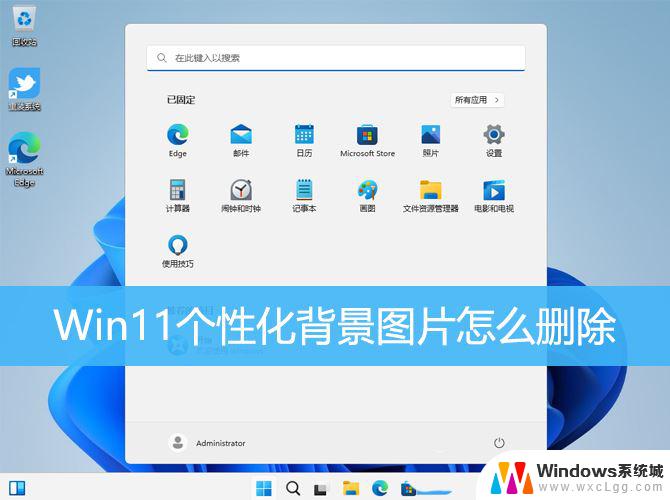 win11背景里的图片如何删除 Win11个性化背景图片删除技巧
win11背景里的图片如何删除 Win11个性化背景图片删除技巧2024-12-18
- win11设备管理打不开 Win11电脑管理器无法打开解决方法
- win11怎么设置处理器性能 笔记本CPU性能最佳设置方法
- win11系统笔记本断电后怎么调成高性能 笔记本cpu性能优化设置
- win11内存完整性注册表打开 Win11 24H2版内存隔离功能怎么开启
- win11直接改文件后缀 win11文件后缀修改教程
- win11怎么查看电脑的物理地址 电脑物理地址查询方法
- win11屏幕和休眠不按设置 win11禁止休眠设置方法
- window11 忘记密码 笔记本电脑忘记密码怎么办快速解决
- win10怎么删除更新win11的文件 win11如何删除更新文件
- windows11关闭ipv6 Windows11 怎么屏蔽 ipv6
win11系统教程推荐
- 1 win11直接改文件后缀 win11文件后缀修改教程
- 2 window11 忘记密码 笔记本电脑忘记密码怎么办快速解决
- 3 win10怎么删除更新win11的文件 win11如何删除更新文件
- 4 win11找不到别人的共享打印机 win11无法共享打印机的解决方法
- 5 重置 win11的网络 Win11网络重置步骤
- 6 联想win11系统清理c盘 win11清理c盘垃圾步骤
- 7 win11excel调行高卡死 excel打开很卡怎么办
- 8 win11新电脑设置不更新系统 windows11系统不更新怎么办
- 9 win11连接电视投屏 win11投屏到电视机操作步骤
- 10 win11怎么设置任务栏不自动合并 Win11任务栏不合并显示怎么设置